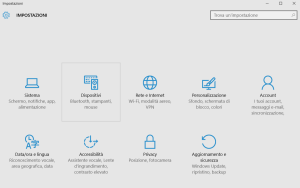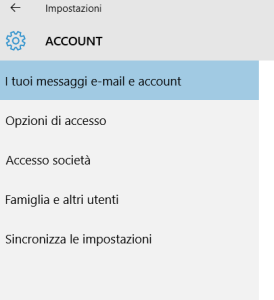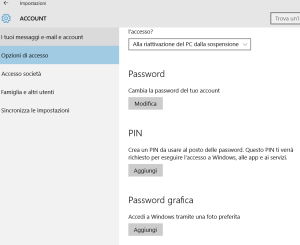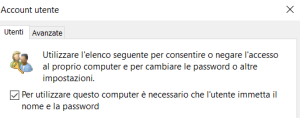In questa guida spieghiamo come togliere la password in Windows 10.
A quanto pare questo sembra essere uno degli interrogativi più in voga in questo ultimo periodo. Il fatto è che tra tablet, smartphone e Pc la nostra quotidianità sembra essere caratterizzata da un numero sempre maggiore di password e, al contrario, da una memoria sempre più corta. Per questo motivo il login richiesto da Windows 10 per accedere quotidianamente al computer potrebbe diventare un problema. Soprattutto se si è gli unici a utilizzare il pc di casa e non si ha la necessità di custodire documenti preziosi.
Vediamo quindi come rimuovere la richiesta di inserimento password di Windows. Si tratta di un processo molto semplice che, con pazienza, chiunque può portare a termine con successo, accelerando in questo modo l’accesso al computer.
Come sappiamo, a partire da Windows 8 Microsoft ha integrato l’account utente del sistema operativo con quello utilizzato per accedere agli altri servizi online offerti dall’azienda.
Questa soluzione permette di sincronizzare impostazioni e dati in rete in modo automatico, ma può non essere apprezzata da tutti. Se il motivo per cui si vuole rimuovere la password di Windows 10 è questo, bisogna considerare anche un’altra possibilità, quella di creare una password autonoma rispetto a quella dell’account Microsoft online collegato con quello di Windows.
Risulta utile e necessario sapere, prima di correre all’eliminazione della password da Windows 10, che puoi scegliere di applicare un PIN numerico, molto simile a quello utilizzato per i cellulari, oppure creare una password grafica, composta da un’immagine a tua scelta associata a dei gesti precisi.
L’attivazione del PIN numerico o della password grafica, che andrebbero a sostituire la password di Windows 10, si ottiene in pochi e semplici passaggi. Basta cliccare nel campo di ricerca, collocato in basso a sinistra vicino al pulsante Start e poi digitare Impostazioni. A questo punto, è possibile cliccare su Impostazioni tra i risultati di ricerca che vengono mostrati.
Si apre in questo modo una nuova finestra in cui bisogna cliccare Account e poi, nella nuova pagina, Opzioni di Accesso, nella barra laterale di sinistra.
Viene aperta una nuova pagina, a questo punto clicca su Aggiungi, posto sotto la dicitura PIN, per creare un nuovo codice numerico, oppure su Aggiungi, posizionato nella sezione Password Grafica, se si preferisce questa soluzione.
Se invece si vuole rimuovere la password di Windows 10 senza sostituirla con una soluzione alternativa, è necessario eseguire le seguenti operazioni.
Inizia cliccando sul campo di ricerca, che si trova esattamente alla destra del pulsante Start, e digitando esegui. Dopo di che devi selezionare l’icona Esegui, che compare fra i risultati della ricerca. A questo punto digita il comando netplwiz nel finestra Esegui e poi clicca sul pulsante Ok.
Si apre in questo modo la finestra Account utente. Come prima cosa, bisogna selezionare, utilizzando il tasto sinistro del mouse, la voce relativa al proprio account utente nel riquadro che si trova sotto Utenti per il computer. Una volta fatto questo, è possibile deselezionare l’opzione Per utilizzare questo computer è necessario che l’utente immetta il nome e la password. Bisogna quindi confermare le modifiche con una semplice azione, cioècliccando prima sul pulsante Applica, collocato in basso, e poi anche su Ok.
Per portare a termine l’operazione, il sistema operativo richiede di inserire la password utilizzata sul proprio computer, ovviamente compilando proprio i campi password e conferma password, che si trovano nella finestra visualizzata. A questo punto basta cliccare su Ok per liberarci definitivamente della password di Windows 10.
Come sappiamo, però, i ripensamenti non sono rari, anche in campo informatico. Per questo motivo, nel caso desiderassi tornare sui tuoi passi, è possibile annullare la procedura per eliminare la password di Windows 10 ripetendo la procedura che abbiamo spiegato.
Basta quindi accedere alla finestra Account utente e selezionare l’opzione Per utilizzare questo computer è necessario che l’utente immetta il nome e la password che è stata disabilitata in precedenza.